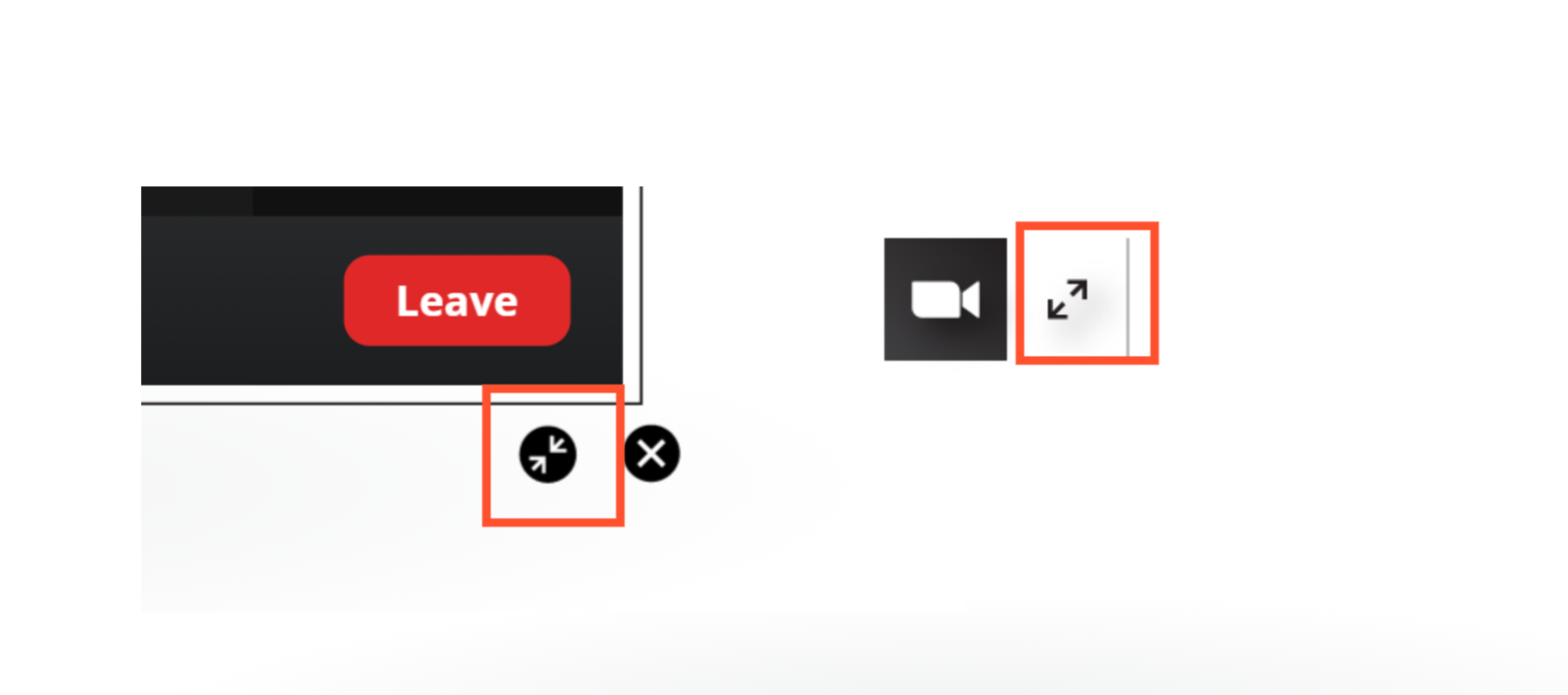Man kann einem Zoom Call direkt in Collaboard beitreten. Somit hat man den Zoom Call direkt auf dem Board
Wichtig: Nur Benutzer mit einem Team oder Advanced Plan können Zoom Meetings via Collaboard starten(Gäste können bereits gestarteten Meetings beitreten).
Vorbereitung
Um die Zoom integration in Collaboard zu nützen, muss zuerst ein Meeting mit Zoom erstellt werden. Wenn Du der Host des Meeting bist, starte das Meeting in deiner Zoom Applikation.
Du braucht die Meeting Nummer oder den Einladungslink und das Meeting Passwort um direkt auf Zoom aus Collaboard zuzugreifen.
Falls Du die Warteraum Funktion von Zoom brauchst, musst Du den Teilnehmer des Meetings in der Zoom Applikation zugriff zu das Meeting erlauben.
In Collaboard
In Collaboard findest Du Symbol um einen Zoom Meeting beizutreten, links neben den Moderatoren Funktionen. Klicke auf das Zoom Symbol um einem Meeting beizutreten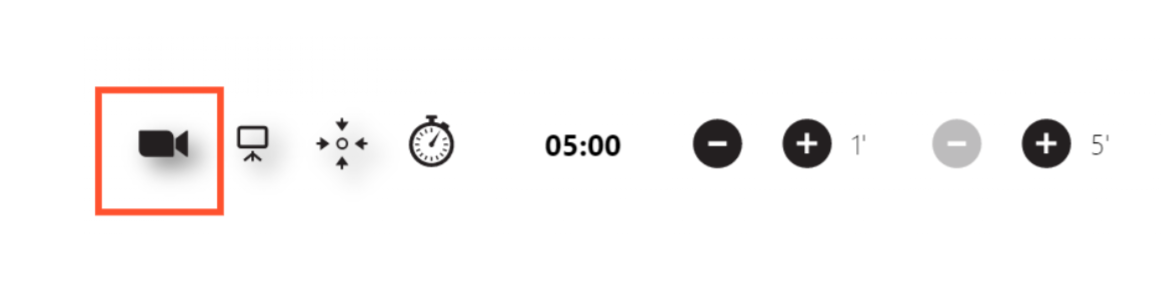
Füge die Meeting number oder den Einladungslink und das Passwort ein. Klicke dann auf "Meeting beitreten"
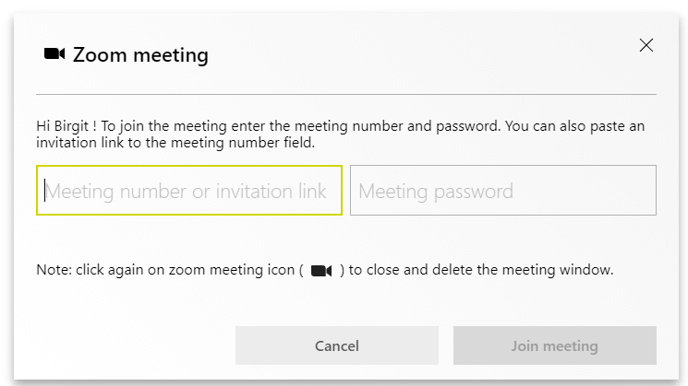
Ein neues Objekt erscheint auf dem Board auf dem Board, klicke auf "Zoom Meeting beitreten"
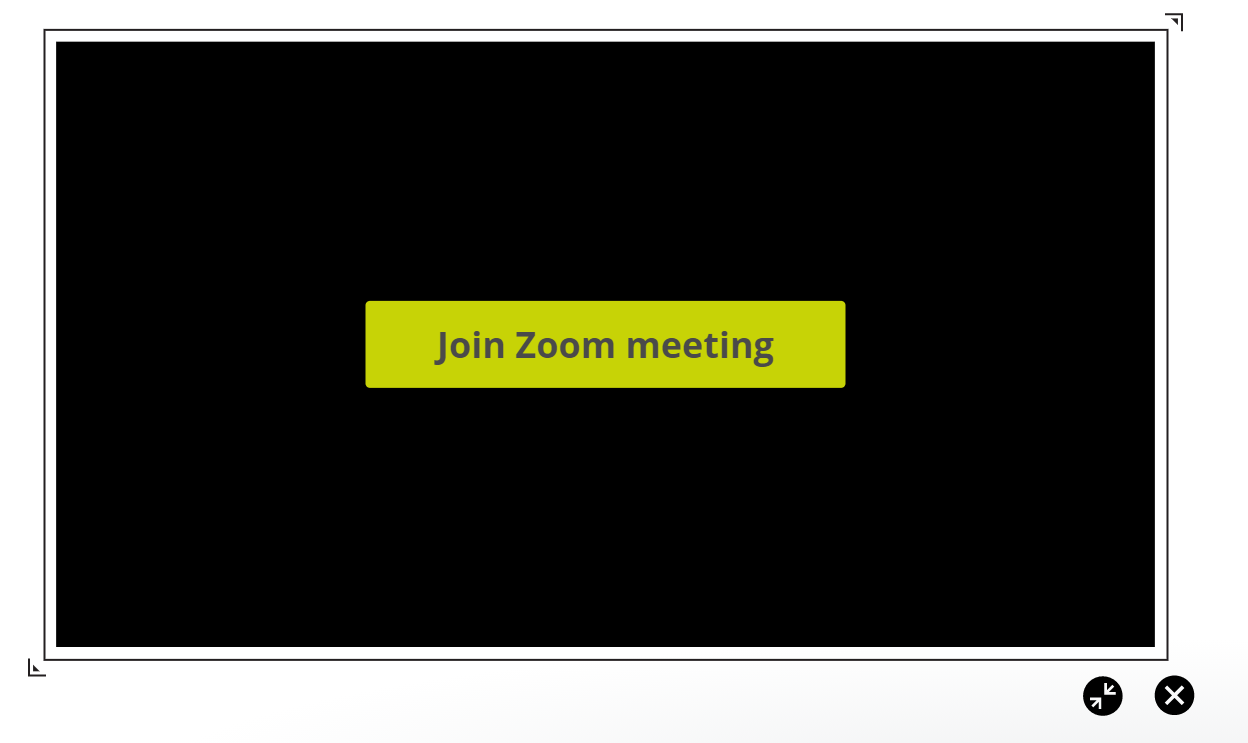
Wenn Du einem Meeting beigetreten bist, hast Du Zugriff auf die standard Zoom Funktionen wie Chat, Call, Screen Sharing usw.
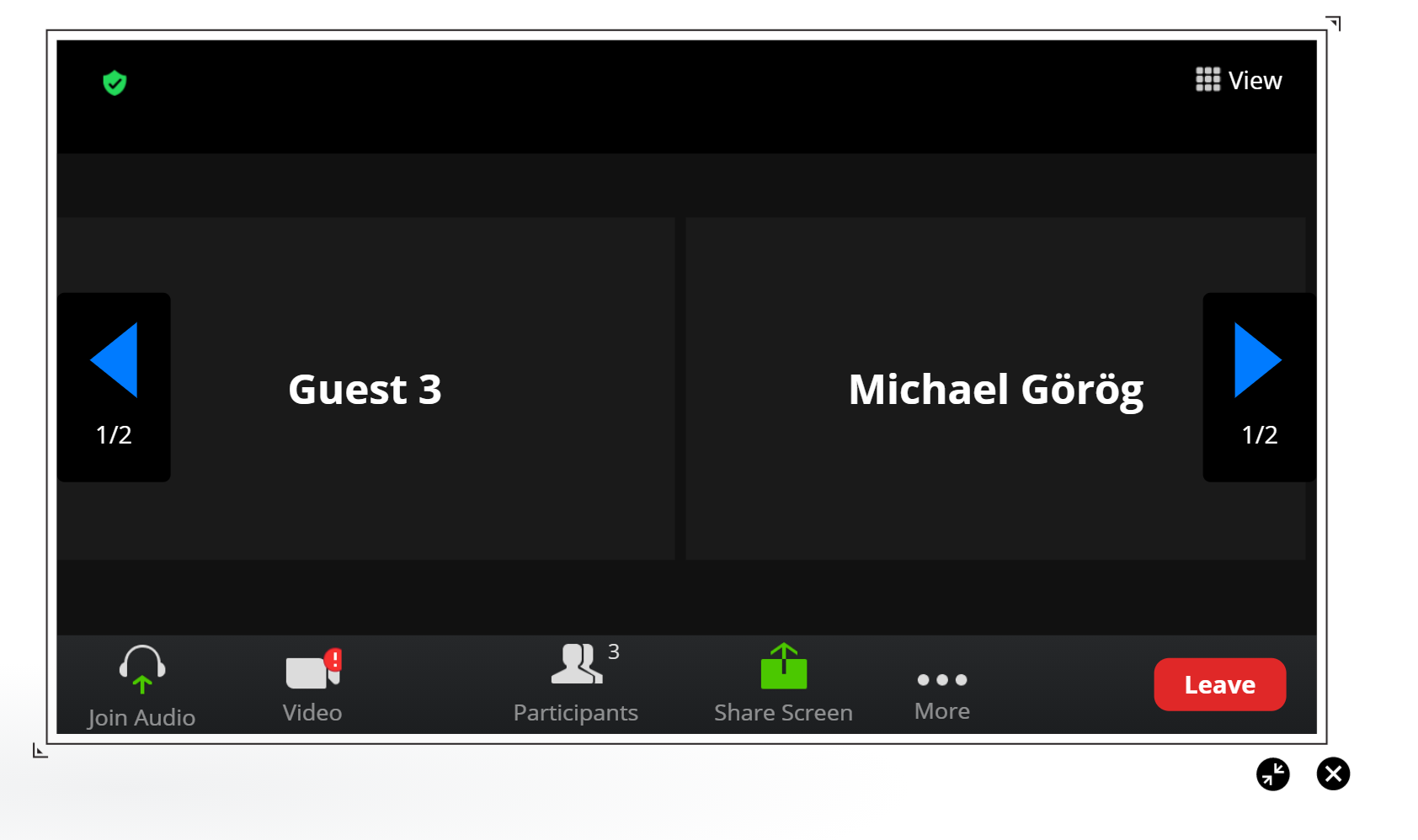
Falls Du Audio und Video benutzen willst, must Du diese zum ersten Mal separat starten
Join Audio / Start Video
Klicke auf "Join Audio" or Video. Jetzt musst Du die dem Browser die Berechtigung geben auf dein Audio und Video zuzugreifen.
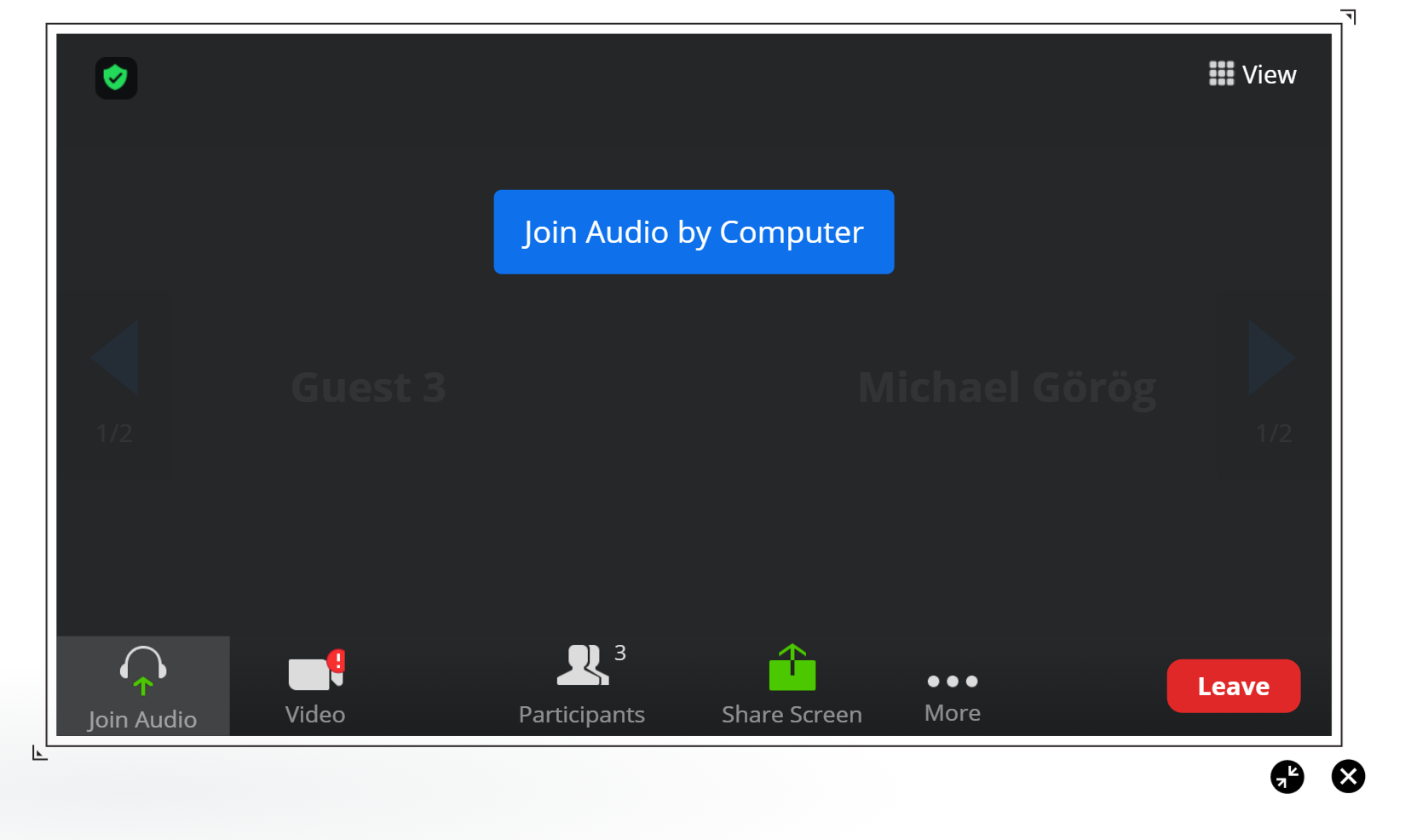
Zoom Meeting Objekt minimieren
Das Zoom Meeting Objekt bleibt immer zuoberst über allen anderen Objekten und man kann es platzieren wie man will.
Es gibt eine Option um das Zoom Meeting Objekt zu minimieren. Klicke dazu auf die den Pfeil Knopf rechts vom Zoom Meeting Objekt. Wen das Zoom Meeting Objekt minimiert ist, erscheint ein neues Symbol neben dem Zoom Symbol. Mit diesem neuen Symbol kann das Zoom Meeting Objekt wieder vergrössert werden.